在Excel中,停止持续计算的方法有:关闭自动计算功能、优化公式和数据、检查和修复问题公式。其中,关闭自动计算功能是最直接和有效的方法,可以大大减少Excel反复计算的时间,提高工作效率。
一、关闭自动计算功能
Excel默认设置为自动计算模式,即每当单元格内容发生变化时,Excel会自动重新计算所有相关的公式。这在处理大量数据和复杂公式时,可能会导致持续计算甚至卡顿。关闭自动计算功能可以有效解决这个问题。
1、如何关闭自动计算功能
打开Excel文件。
进入“公式”选项卡。
点击“计算选项”按钮。
从下拉菜单中选择“手动”。
关闭自动计算后,Excel将不会在每次数据变动时自动重新计算,而是需要手动触发计算。这样可以显著减少计算时间,提高操作速度。
2、手动触发计算
关闭自动计算后,可以通过以下方式手动触发计算:
按下F9键:重新计算整个工作簿。
按下Shift + F9键:重新计算当前工作表。
按下Ctrl + Alt + F9键:强制重新计算整个工作簿,包括所有未修改的公式。
按下Ctrl + Shift + Alt + F9键:重建依赖树并重新计算整个工作簿。
二、优化公式和数据
除了关闭自动计算功能,还可以通过优化公式和数据来减少计算时间。
1、简化公式
复杂的公式可能导致Excel需要更多时间进行计算。通过简化公式,可以显著减少计算时间。例如,将嵌套的函数分解为多个简单的函数,或者使用数组公式来替代多重循环计算。
2、减少数据量
大量数据也会增加Excel的计算负担。可以通过减少数据量来提高计算速度。例如,删除不必要的行和列,或者将数据分成多个工作表进行处理。
3、使用高效的函数
一些函数比其他函数更高效。例如,SUMIF和COUNTIF函数在处理条件求和和计数时比普通的IF函数更高效。选择高效的函数可以显著提高计算速度。
三、检查和修复问题公式
有时候,持续计算可能是由于公式错误或循环引用导致的。检查和修复这些问题可以有效解决持续计算的问题。
1、查找错误公式
Excel提供了“错误检查”功能,可以帮助查找错误公式。在“公式”选项卡中,点击“错误检查”按钮,Excel会逐个检查并提示错误的公式。
2、修复循环引用
循环引用是指一个公式直接或间接引用了其自身,导致Excel无法停止计算。可以通过以下步骤修复循环引用:
在“公式”选项卡中,点击“错误检查”按钮。
选择“循环引用”选项。
Excel会列出所有循环引用的单元格,逐个检查并修复这些公式。
3、使用“评估公式”工具
“评估公式”工具可以帮助逐步检查公式的计算过程,找出导致持续计算的问题。在“公式”选项卡中,点击“评估公式”按钮,逐步评估公式的计算过程,找出并修复问题。
四、利用Excel的高级功能
Excel提供了一些高级功能,可以帮助优化计算过程,提高效率。
1、使用数据表
数据表是Excel中的一种工具,可以帮助快速进行多次计算。通过将公式和数据放入数据表中,Excel可以一次性计算出所有结果,显著提高计算速度。
2、使用Power Query
Power Query是Excel中的一种数据处理工具,可以帮助快速导入、清洗和转换数据。通过使用Power Query,可以减少Excel表格中的数据量和复杂度,提高计算速度。
3、使用VBA宏
VBA(Visual Basic for Applications)是Excel中的一种编程语言,可以帮助自动化复杂的计算过程。通过编写VBA宏,可以显著提高计算速度和效率。
4、使用Excel 365中的动态数组函数
Excel 365引入了一些新的动态数组函数,如SORT、FILTER和UNIQUE,可以帮助简化公式并提高计算速度。这些函数可以一次性返回多个结果,减少了复杂的嵌套公式和计算时间。
五、总结
在Excel中,持续计算是一个常见的问题,特别是在处理大量数据和复杂公式时。通过关闭自动计算功能、优化公式和数据、检查和修复问题公式,以及利用Excel的高级功能,可以显著减少计算时间,提高工作效率。希望本文提供的方法和技巧能够帮助您解决Excel持续计算的问题,让您的工作更加顺利和高效。
相关问答FAQs:
1. 如何停止Excel一直在计算的问题?
问题描述:我使用Excel时,发现它一直在计算,导致程序运行缓慢。有没有办法停止Excel的计算过程?
回答:如果Excel一直在计算,可能是因为你的表格中包含复杂的公式或大量的数据。你可以尝试以下方法来停止Excel的计算:
按下键盘上的"Esc"键:这将中断Excel的计算过程,并停止正在进行的计算。
关闭自动计算功能:在Excel的选项中,你可以选择关闭自动计算功能。这样一来,Excel将不会自动计算公式,直到你手动点击计算按钮或按下"F9"键。
优化你的公式和数据:如果你的表格中包含复杂的公式或大量的数据,可以尝试优化它们,以减少计算的时间和资源消耗。
2. Excel一直在计算怎么办?
问题描述:我正在使用Excel进行数据处理,但它一直在计算,导致我无法进行其他操作。请问有什么方法可以解决这个问题?
回答:如果Excel一直在计算,可能是因为你的工作表中包含大量数据或复杂的公式。以下是一些解决方法:
检查是否有循环引用:循环引用是指公式中引用了自身或其他单元格,导致Excel陷入无限循环计算。你可以通过在Excel的公式选项中启用循环检测来解决这个问题。
关闭自动重计算:在Excel的选项中,你可以选择关闭自动重计算功能。这样一来,Excel将不会在每次进行数据更改时自动计算,只有在你手动点击计算按钮或按下"F9"键时才会进行计算。
优化公式和数据:如果你的工作表包含大量数据或复杂公式,可以尝试优化它们,例如使用数组公式或使用辅助列来简化公式。
3. 如何解决Excel一直在计算的问题?
问题描述:我使用Excel时,发现它一直在计算,导致我无法进行其他操作。有没有什么方法可以解决这个问题?
回答:如果Excel一直在计算,可能是因为你的工作表中包含复杂的公式或大量的数据。以下是一些建议来解决这个问题:
禁用自动计算:在Excel的选项中,你可以选择禁用自动计算功能。这样一来,Excel将不会在每次进行数据更改时自动计算,只有在你手动点击计算按钮或按下"F9"键时才会进行计算。
分批计算:如果你的工作表包含大量数据,你可以尝试将数据分成多个批次进行计算。这样可以减少单次计算的压力,提高Excel的响应速度。
优化公式和数据:如果你的工作表中包含复杂的公式,可以尝试简化它们,例如使用辅助列或数组公式。另外,你还可以考虑删除或归档一些不必要的数据,以减少计算的负担。
原创文章,作者:Edit2,如若转载,请注明出处:https://docs.pingcode.com/baike/3990941